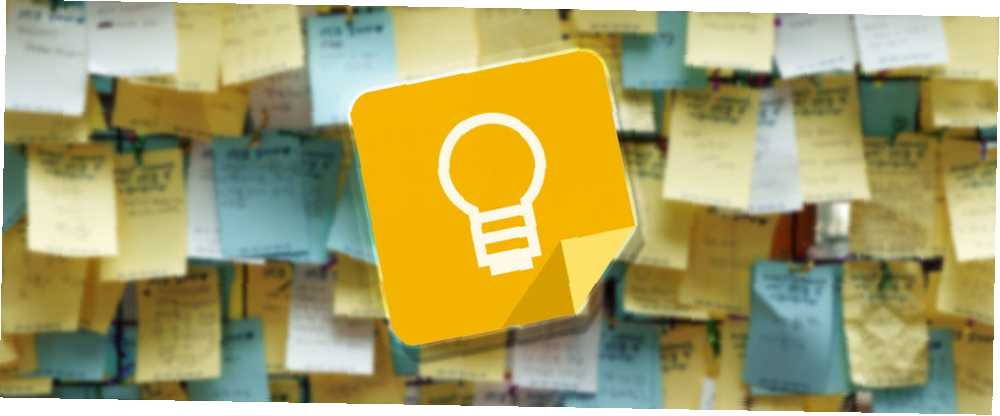
William Charles
0
2580
368
Google Keep er et fantastisk værktøj til projektstyring Sådan bruges Google Keep til enkel projektstyring Sådan bruges Google Keep til enkel projektstyring Leder du efter et grundlæggende, intuitivt og tværplatformet projektstyringsværktøj? Vi viser dig, hvordan du bruger Google Keep til enkle projekter. , til at holde oversigt over dine rejseplaner Sådan bruges Google Keep til at organisere dine rejseplaner Sådan bruges Google Keep til at organisere dine rejseplaner Giv Google Hold en chance for at planlægge din næste rejse. Den enkle Google-app har fantastiske notatfunktioner, der hjælper med at holde alle dine rejsedetaljer organiseret et sted. , og til at gemme hurtige stemmememoer Hvorfor du skal bruge Google Keep til stemmebemærkninger Hvorfor du skal bruge Google Keep til stemmesedler De fleste noteoptagende apps understøtter stemmememoer som en måde at diktere noter på, men der er en god grund til, at du foretrækker at Brug Google Keep. . I sin kerne er det en super simpel app, der kan tilpasses til forskellige anvendelser. Men i sin enkleste form er Google Keep fantastisk til at lave lister.
For det første, hvad er Google Keep nøjagtigt? Googles app til multi-platform notering gør det nemt at gemme tekst-, stemme- og fotobemærkninger på din telefon eller computer. Det har en række organisations- og delingsfunktioner, har nogle imponerende OCR-funktioner 10 kreative måder at bruge Google Keep hver dag 10 kreative måder at bruge Google Hold hver dag Google Keep er en simpel note-app. Men dens enkelhed skjuler dens nyttelighed. Her er ti tip og ideer til at bruge Google Keep til de små hverdagslige ting i livet. , og drager fordel af lokaliseringsbevidsthed. På et øjeblik ser det ud som en digitaliseret version af post-it-noter.
Hvis du vil se en kort introduktion til appen, skal du tjekke videoen herunder:
Så hvorfor bruge Google Keep til din listefremstilling? Her er et par grunde.
1. Det er super let at oprette tjeklister
Når det kommer til at oprette lister i Google Keep, er den nemmeste måde at gøre dette ved at oprette en tjekliste. Når du opretter en ny note, skal du sørge for at gøre det ved at trykke på tjeklisteknappen.

Dette indsætter et afkrydsningsfelt på din liste, og når du tilføjer flere elementer til listen, vises flere afkrydsningsfelter.
Hvis du er begyndt at oprette en liste og indse efter, at du vil tilføje afkrydsningsfelter, skal du markere teksten og klikke på Mere knappen (tre prikker) og klik Vis afkrydsningsfelter.
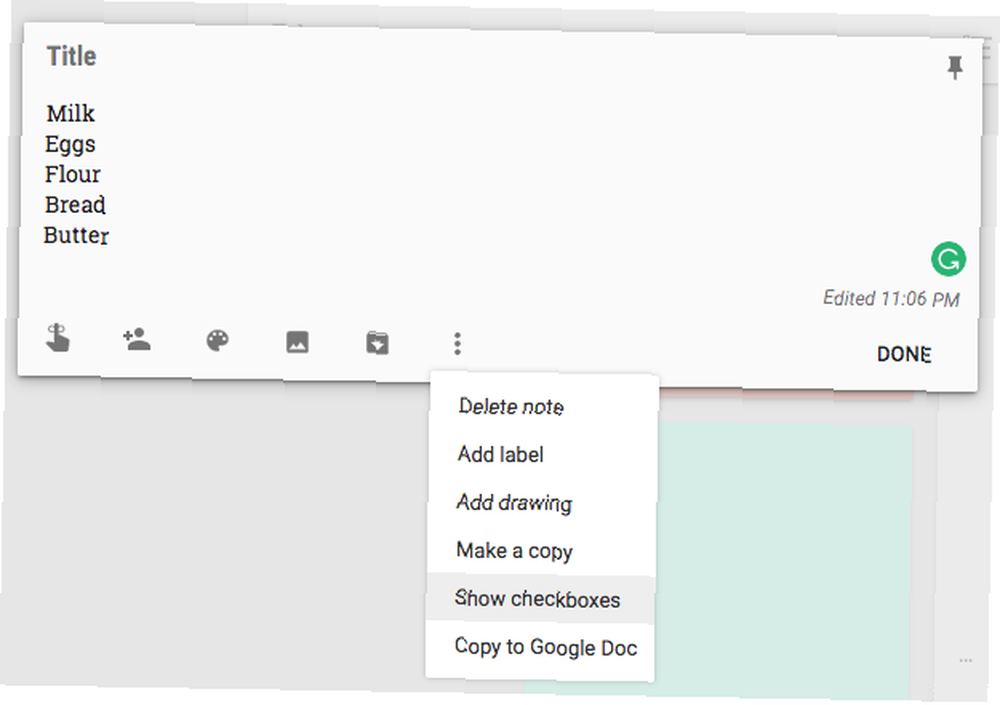
Når alt kommer til alt, mens oprettelse af lister kan være supertilfredsstillende, er det intet nær så tilfredsstillende som når du kommer til at tjekke emner, du har afsluttet fra listen.
Du kan også omarrangere elementer på din checkliste, og når du markerer objekter, er de stadig synlige, så du kan holde styr på dine fremskridt.
2. Opret tjeklister fra din hjemmeskærm
Du kan få widgets til både Android og iOS, hvilket giver dig hurtig adgang til at oprette lister på Keep. Android-brugere kan tilføje en widget til deres startskærm, hvilket gør det nemt at oprette en ny tjekliste. iOS-brugere kan tilføje en lignende widget til fanen I dag, som er tilgængelig fra telefonens låseskærm og underretningscenter.
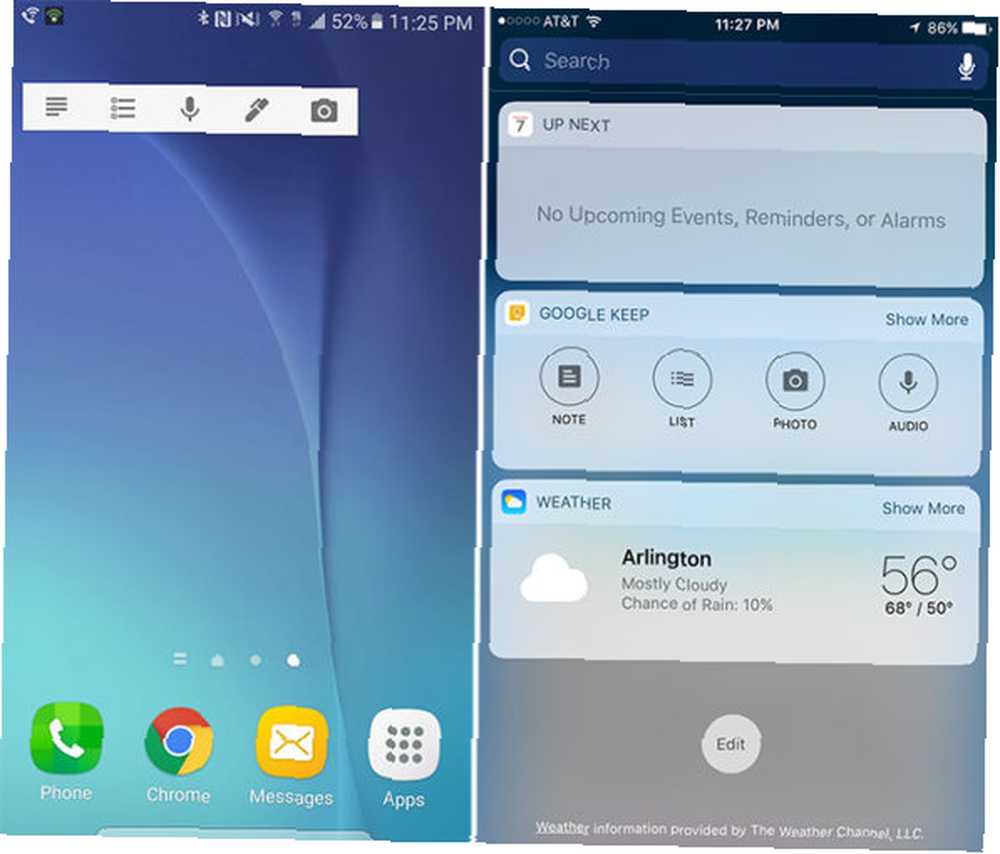
3. Du kan holde dine lister organiserede
Hvis du ikke drager fordel af Google Keeps organisationsfunktioner, kan dine lister hurtigt blive et uhåndterligt rod. Heldigvis er disse funktioner overraskende robuste. Ved første øjekast er du måske ikke klar over, at disse funktioner findes.
Farvekodning - Du kan farvekode din liste (du skal bare holde et notat om dit farvekodningsskema) lige inden for Keep. Farvekodning af dine lister betyder, at hele baggrunden på din note ændres til den farve. Dette er yderst nyttigt, når du ser på din liste over noter, så du kan se kategorierne med et øjeblik.
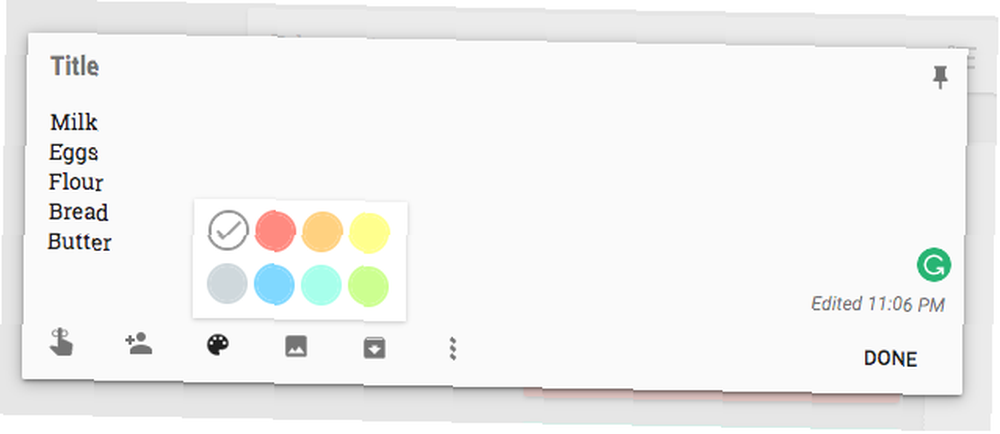
Etiketter - Du kan tagge dine lister ved hjælp af Google Keeps Labels-funktion. Du kan derefter filtrere dine noter for kun at se dem, der er mærket på en bestemt måde. Disse etiketter kan ses i menuen til venstre på skærmen. For at føje etiketter til en note skal du åbne noten og trykke på Mere knappen og vælg Tilføj etiket.
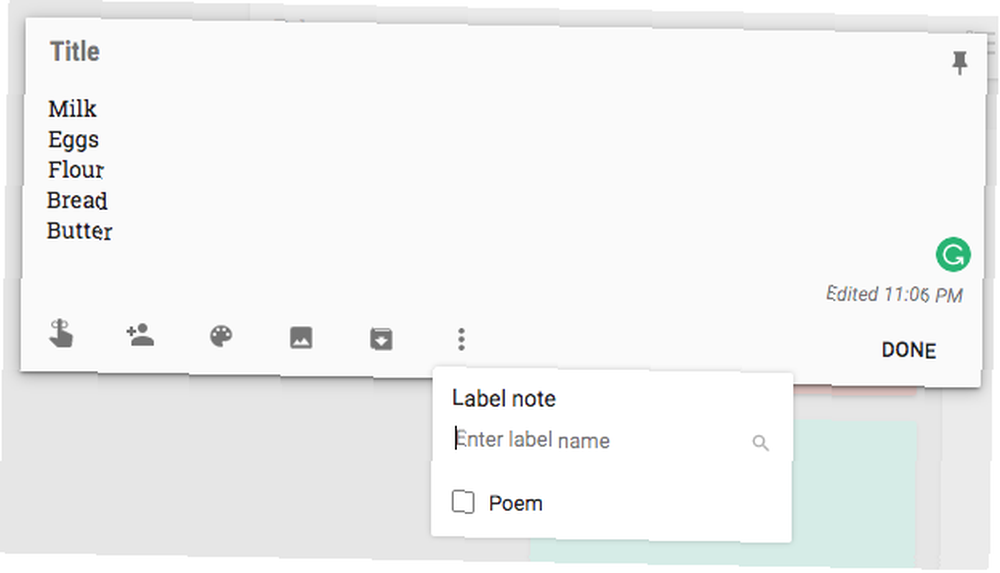
Google opfordrer dig til at bruge hashtag-symbolet (#) til at organisere dine labels. Dette er fint, hvis du vil klikke på etiketter, men det er ikke meget nyttigt, hvis du rent faktisk vil udføre en søgning 4 Google Keep-tip og -tricks til bedre noter, lister og opgaver 4 Google Keep-tip og -tricks til bedre noter, Lister og opgaver. Vælg i stedet et bogstav for at præfikse dine etiketter med en “q” i stedet. Brug f.eks. Ikke #MakeUseOf. Brug i stedet “qMakeUseOf.” På denne måde vil søgeresultater være relevante og vil ikke blive oversvømmet med noter, der ikke er inkluderet under den etiket.
Arkivering - Hvis din liste over lister bliver alt for længe, og du er nødt til at lave forår rengøring i Google Keep, i stedet for at slette dem, hvorfor ikke arkivere dem. Dette holder dine Google Keep-noter ryddige, men bevarer også en fortegnelse over dine noter. (Og selvfølgelig, hvis du har markeret dine lister, kan du nemt søge i dine arkiverede noter.)
4. Det er integreret med Google
Hvis du er fan af Google-produkter, passer Google Keep lige ind i dem. Du behøver ikke oprette en ny konto for at bruge tjenesten - bare log ind med dine Google-legitimationsoplysninger. Du kan også kopiere Google Keep-lister til Google Dokumenter. Klik på Mere knappen og vælg Kopier til Google Doc. Desværre konverteres tjeklisten til en punktliste, men i det mindste bevarer den hierarkiet.
5. Det tilbyder sømløse tværplatform-apps
Fordi Google Keep er multiplatform, betyder det, at enhver kan bruge den problemfrit på tværs af enheder. Google Keep er tilgængelig som en gratis app til iOS, Android, Chrome og som en Chrome-udvidelse. Og hvis du ikke er fan af Chrome, kan du bruge Keep i enhver browser.

Adgang til flere platforme er noget, vi nu forventer af vores yndlingsapps. Med Google Keeps samarbejdsfunktioner er det vigtigt, at brugerne kan få adgang til tjenesten på de mest populære platforme. Google Keep's multi-platformadgang er særlig problemfri, idet grænsefladen og oplevelsen (med undtagelse af nogle funktioner) er næsten identiske på hver enhed.
6. Du kan samarbejde med andre
Google Keep er en fantastisk app, du selv kan bruge, men dens delings- og samarbejdefunktioner gør den til en fantastisk mulighed for dem, der leder efter en måde at dele lister, noter og mere med familie, venner eller kolleger. Og på grund af dets sømløse brugergrænseflade til flere platforme er det let at få alle ombord ved hjælp af Google Keep. På grund af dens enkelhed er dette især nyttigt til at bruge det sammen med familiemedlemmer, der er teknofobe.
Samarbejdsfunktionerne er også ekstremt enkle. Du kan invitere “samarbejdspartnere” til individuelle noter. Bare åbne en note, klik på profilikonet, og indtast personens e-mail-adresse.
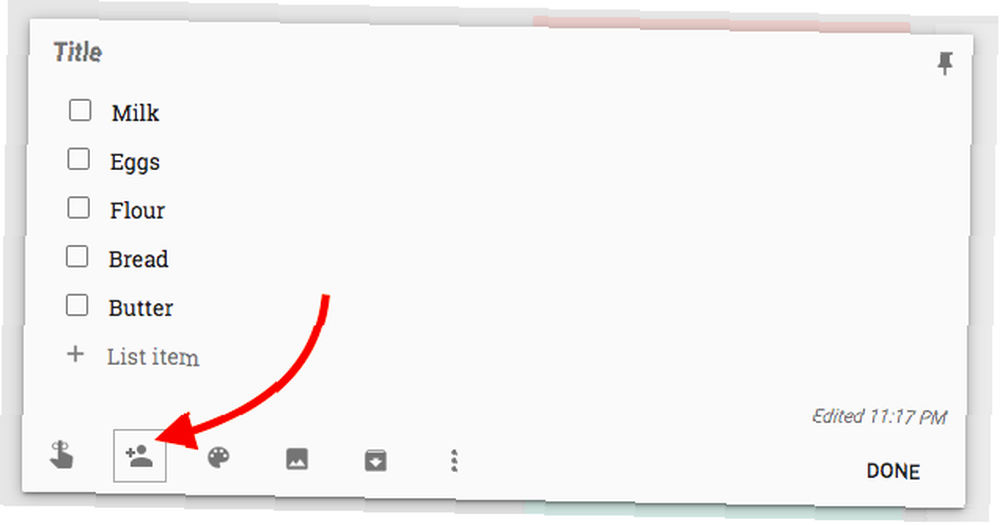
Du kan bruge dette til at dele købmandslister, forberedelseslister til rejser eller en opgaveliste til et enkelt projekt.
Det ville være nyttigt, hvis Google gjorde det muligt at dele noter baseret på etiket eller farvekodning, fordi delingsfunktionen som sådan er noget barebones.
7. Lad Google Keep huske dig på, mens du handler
Google Keep inkluderer ikke kun påmindelser baseret på en bestemt dato og tid, men kan endda minde dig om en bestemt liste på et bestemt sted.
Når du tilføjer en påmindelse til din note ved at klikke eller tappe på håndikonet og klikke på Vælg sted. Du kan derefter enten tillade din browser eller telefon at registrere din placering eller indtaste en bestemt adresse.
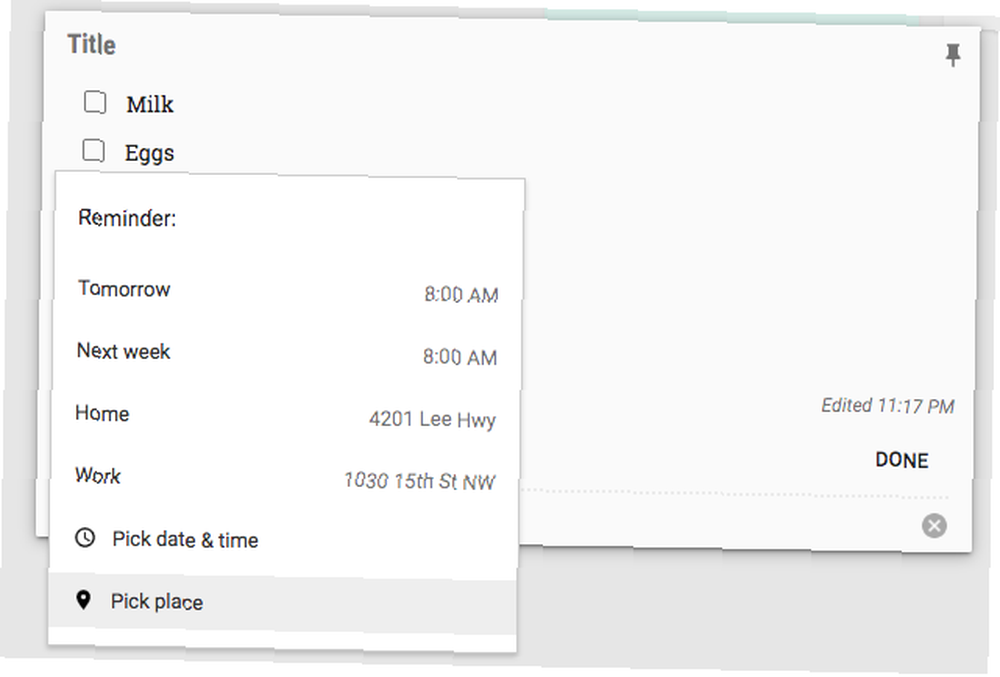
Denne funktion er især nyttig, når du er på vej til købmanden og ønsker at sikre dig, at du husker at holde dig til din indkøbsliste 7 tip til at tage bedre noter i Google Keep til Android 7 tip til at tage bedre notater i Google Keep til Android Hvis du bruger Google Keep til Android, vil disse tip gøre din oplevelse meget bedre. .
Hvad er dine foretrukne tip til Google-listen? Fortæl os det i kommentarerne.











